老舗@nifty光のお得なキャンペーン情報
\\新規契約で25000円のキャッシュバックが翌月受け取れる//

WiMAXが繋がらない・繋がりにくい、などと悩んでいませんか。
ただ、この問題は大きく心配する必要はありません。
5年以上WiMAXを愛用している私も、同じく繋がりが悪いと感じることがあります。
 ペンギン
ペンギン
今回長年WiMAX業界に携わっている私がこのような状態を無くすべく、WiMAXが繋がらない原因・対策を具体的に解説していきます。
WiMAXは通信場所や時間帯で接続状態が変わってきますが、いくつか対策をすれば自分一人で解決することも。
WiMAXの解約を考える前に、まずはこれからお話しする内容を実践してみてください!
WiMAXが繋がらないのは主に3つのケース
WiMAXが繋がらない原因は主に3つのケースで考えられます。
対策法を見る前に、まずはなぜ繋がりにくいのか原因から追求していきましょう。
ケース1.WiMAX2+回線がエリア外の時
一つ目の繋がらないケースは、WiMAXがエリア外である場合。
現在WiMAXのエリアは人口カバー率90%以上ですが、まだまだ改善点はあります。
特に山間部など田舎エリアは繋がらない地域もあるので要注意です。
したがってUQ公式のサービスエリアマップでまずは確認しましょう。
なお、もしエリア外の場合は、3章の「別の回線に乗り換えるのもアリ」を参考にしてください。
ケース2.周りに障害物がある時

ビルなどの建物や厚い壁に囲まれている部屋など、周りに障害物があると繋がりにくくなることも。
そもそもWiMAX2+回線はLTE回線に比べて、「周波数が高いゆえに、通信速度が速い一方で障害物に弱い」という特徴があります。
 ペンギン
ペンギン
そのため、WiMAXの周波数は直線的で速度が速いですが、障害物にぶつかると電波が回り込みにくくなる弱点があるのです。
したがって繋がりが悪い場合は、障害物が周りにないか確認すると良いでしょう。
ケース3.通信制限にかかっている時
3つ目のケースが「速度制限を受けている」ことで繋がらないケース。
WiMAXは、ギガ放題プラン・通常プランのいずれも速度制限があるのはご存知かと思います。
具体的には以下の通り。
- ギガ放題プラン
→ 3日で10GBを超えると1Mbpsに低速化(速度制限) - 通常プラン
→ 1ヶ月で7GBを超えると128Kbpsに低速化(速度制限)
| ギガ放題プラン | 通常プラン | |
| データ容量 | 月間の上限なし | 月間7GB |
| 速度制限の基準 | 3日で10GB超えたら速度制限 | 月間で7GB超えたら速度制限 |
| 制限後の速度 | 1Mbps (標準画質のYouTube視聴が可能) | 128Kbps (Web閲覧さえも厳しい) |
| 制限がかかる期間 | 3日間で10GBを超えた日の翌日の18時頃~翌2時頃 | 7GBを超えた時点から月末まで |
| 解除される時期 | 3日間で10GB超えた日の翌々日の2時頃 | 翌月1日 |
WiMAXを利用している大半の方がギガ放題プランかと思いますが、3日で10GB以上のデータ量を使うと速度が遅くなるので注意しましょう。
また、これらの制限とは別に、LTEオプションによる速度制限もあります。
LTEオプションとはLTEモード(ハイスピードプラスエリアモード)が使えるオプションのことですね。
 ペンギン
ペンギン
このモードは月7GBまでの上限があり、これを超えるとLTEモードと通常モードのどちらも翌月1日まで制限されます。
なお、ギガ放題プランの速度制限は翌日には解除されるので大きな影響はありませんが、一方LTEモードで制限されると、解除まで翌月1日まで待つ必要があるので気をつけましょう。
実践!繋がらない場合の4つの解決方法

さて、WiMAXが繋がらない際の原因を見ていきましたが、ここからその対策方法をご紹介します。
これは長年WiMAXを愛用している私自身も実践した方法なので、ぜひ参考にしてみてください。
方法は以下の4つ。
- 端末の置き場所を変える
- 有線接続にする
- 端末から通信設定を変える
- セキュリティを変える
それぞれ確認します。
1.端末の置き場所を変える
端末本体の置き場所を変えることで劇的に繋がりやすくなることがあります。
それだけ?と思われるかもしれませんが、意外と侮れません。
実際に自宅内で置き場所を変えるだけで、20Mbpsほど速度が上がったという一例も出ています。
なお、端末を置く際には以下の位置が最適です。
- 障害物を避けやすい窓際に置く
- なるべく高い位置に置く
- 端末本体をケースなどで覆わない
特に風通しの良い窓際に置くのは効果的。
いろいろな場所に置きながら試してみましょう。
2.有線接続にする

WiMAXに限りませんが、人混みの多い場所や公衆無線LANがある場所でWiMAXを使うと、電波の干渉を受けることがあります。
その際におすすめなのが有線接続。
有線は無線に比べ、周囲の電磁波の影響が受けにくく、通信がより安定するのが強みです。
方法は付属のUSBケーブルを使って接続するのが最も簡単ですが、LANケーブルやクレードルを別購入して有線にすることも可能です。
参考:「WiMAXの有線接続で速くなるのか速度を測定してみた【レビュー】」
3.端末から通信設定を変える

もしこれまでの方法でも解決しない場合は、端末の設定が通信状況に合ってないのかもしれません。
端末から通信環境を変更しましょう。
方法は主に下記2つ。
方法⑴セキュリティ強化をOFF設定にする
端末本体のデフォルト状態では、セキュリティが強化された接続に設定されています。
この設定をOFFにすることで解決できた、という声は割と多くあるようです。
wimaxの新規契約に行って、ルーターを接続したら見えないWEBページが…
なんだかんだでPCの設定いじくりまわしてサポートに電話もして解決せず…結局、ルーターのセキュリティが強い設定だったのが原因と分かるまで今までかかった…せっかくの休みだったのに…とほほ。— ふるの (@furuxchi) May 14, 2019
変更方法は簡単。
ホーム画面から『設定』→『通信設定』→『Wi-Fi設定』をタップ。
表示された画面の『Wi-Fi暗号化強化(PMF)』ボタンをOFFにすれば設定完了です。
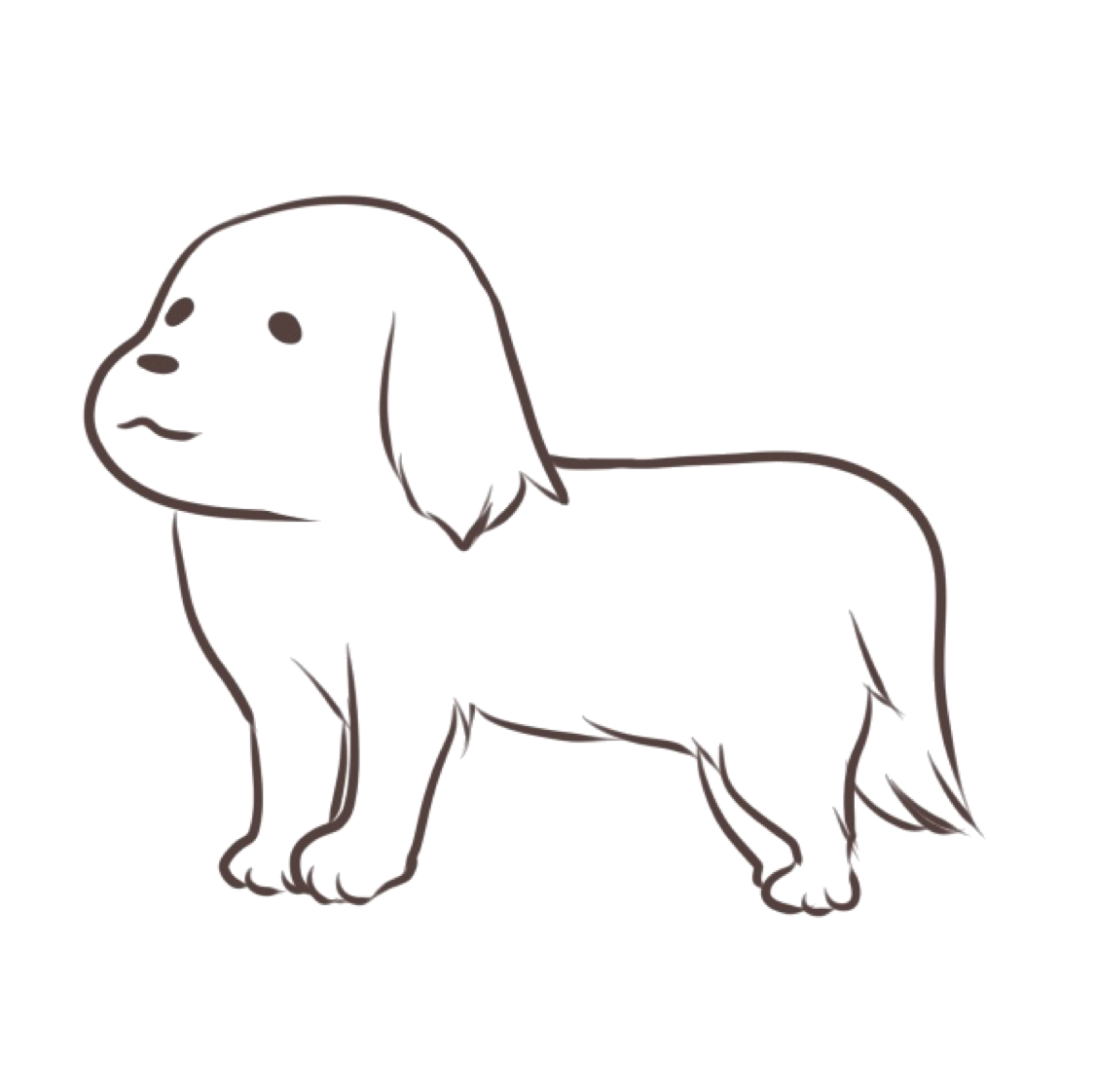 イヌ
イヌ
方法⑵周波数帯域を切り替える
端末から2つの周波数帯、「2.4GHz」または「5GHz」に設定できるのをご存知ですか。
2つ目の対策は、この周波数帯を切り替える方法。ちなみにデフォルトでは2.4GHzになっています。
前述した通り、WiMAXの周波数は数値が高いゆえに障害物があると繋がりが悪くなる特徴があります。
そのため2つの周波数帯は以下のように使い分けるといいでしょう。
- 周りに建物など障害物がある時
→ 周波数の低めの「2.4GHz」に設定する - 他のWiFiなど電波の干渉を受けやすい時
→ 周波数の高めの「5GHz」に設定する
なお、設定方法はホーム画面から『設定』→『通信設定』→『Wi-Fi設定』でできます。
4.セキュリティ設定を変える
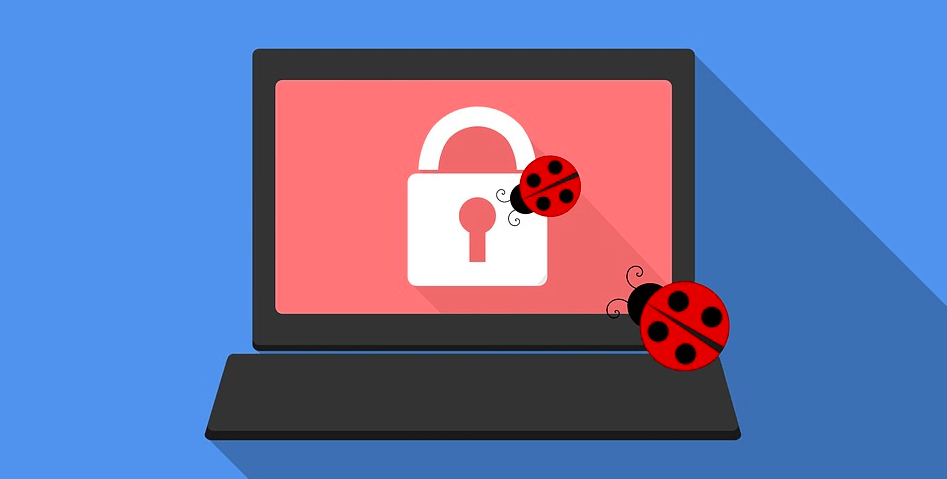
「WiMAXが一時的に使えない」「親のスマホには繋がるが、自分のスマホだけ繋がらない」といった原因不明のケースもあります。
その場合の応急措置としては、セカンダリSSIDの使用がおすすめ。
そもそもWiMAXには通常使うSSID1(プライマリSSID)とは別に、SSID2(セカンダリSSID)の2種類のSSIDがあります。
これは一つの端末に2つのSSIDがあることで各セキュリティ設定ができる仕組み。
それぞれWiFiの接続先が違うので、もしプライマリSSIDが一時的に使えない場合は、このセカンダリSSIDに切り替えて応急措置できます。
なお、設定方法はこちらのサイトで詳しく記載されています。
ただし注意点として、通常のSSID(プライマリSSID)よりもセキュリティが落ちるので、長期的な利用はおすすめしません。
別の回線に乗り換えるのもアリ

これまでの内容を踏まえて、もしWiMAXがどうしても使えないという場合はWiMAXを解約したのち、別の回線に切り替えるのが得策です。
解約方法→ 「【超まとめ】WiMAXの解約方法を全解説!全てのプロバイダで比較してみた|違約金は?電話でできる?」
WiMAXはどのプロバイダ(販売店)で契約しても同じUQコミュニケーションズ社の回線を使っています。
そのため、どこで契約しても各通信速度・エリアは全く同じ。
そこで当記事では、新たな契約先としてMUGEN WiFiをおすすめします。
3大キャリアに対応した広範囲な回線なら「MUGEN WiFi」

「MUGEN WiFi」は、クラウドSIMを採用し、3大キャリア(Softbank/au/docomo)の全ての回線に対応したポケットWiFiです。
そのため、普段スマホで、3大キャリア(Softbank/au/docomo)のいずれかの回線を使えている方は、もちろんこの「MUGEN WiFi」も繋がります。
特に山間部の多い地方や田舎に住んでいてWiMAX回線が繋がりにくい…といった方には向いているでしょう。
なお、「MUGEN WiFi」と「WiMAX」を比較すると以下の通り。
| MUGEN WiFi | WiMAX | |
 |  | |
| 繋がりやすさ | ◎ (Softbank/au/docomo) | ◯ (WiMAX2+/au LTE) |
| 通信速度 | ◯ | ◎ |
| 月間データ量 | 100GB | 無制限/月7GB |
| 速度制限 | なし | 3日で10GBの制限あり |
| 海外での使用 | 可能 | 不可 |
「MUGEN WiFi」は「WiMAX」よりも広範囲な通信が可能で、かつ月100GB利用できるため「WiMAX」のような短期間の速度制限がない点がメリット。
また、同じくクラウドSIMで、月100GB利用できる他社のポケットWiFiよりも料金が安いのもおすすめできる点です。
WiMAXほど通信速度は出ませんが、「WiMAXがエリア外だった」「他の回線を使いたい」という場合は「MUGEN WiFi」が向いているでしょう。
「MUGEN WiFi」のメリット
WiMAXよりも広範囲な通信が可能
最新クラウドSIM技術を使用
月100GB使える
無料で端末をもらえる
コスパが良い
海外でも使用できる
「MUGEN WiFi」のデメリット
データ容量に上限がある
WiMAXよりも通信速度が劣る
WiMAXの方が安い場合がある
\ 30日間お試し体験可能 /
キャンペーンは上記限定サイトから適用されます
まとめ
今回はWiMAXが繋がらない場合の原因と対策について解説しました。
ここで記載したいずれかを試せば解決できることでしょう。
できればお金をかけずに自力で解決できるのがベストですが、それでも難しい場合は思い切って回線を変えるのも手です。
 ペンギン
ペンギン
WiMAXに関してトラブルがあったら再び当記事を見て確認してみてくださいね。
自分に合ったポケットWiFiを手に入れて快適にインターネットを使いましょう!
 ペンギンWiFi
ペンギンWiFi


